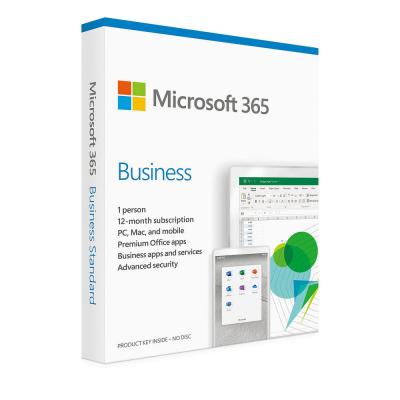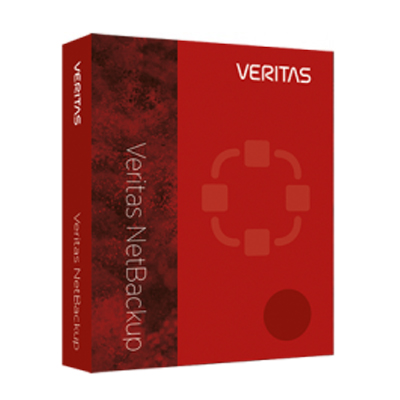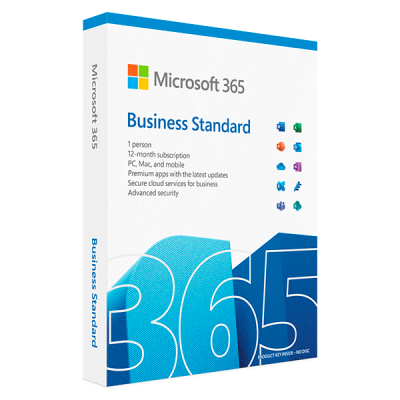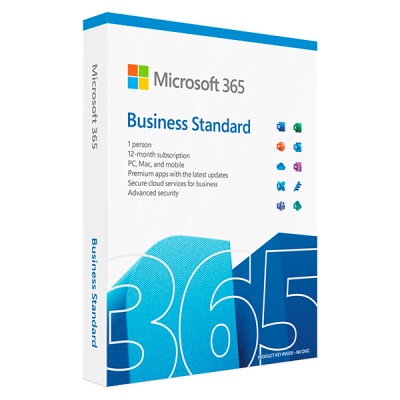Google следит за тем, что вы ищете, что смотрите и где находитесь. Мы покажем вам, как удалить эту информацию.
Google может собирать гораздо больше личных данных и информации, чем вы думаете. Каждый поиск, который вы выполняете, и каждое видео на YouTube, которое вы смотрите, Google следит за вами. Google Maps даже регистрирует маршрут, который вы используете, чтобы добраться до места назначения, и как долго вы остаетесь там, независимо от того, что у вас - iPhone или Android. Это может быть интересным, но и, возможно, немного тревожным, узнав все, что Google знает о вас.
Отслеживание Google привлекло внимание генеральных прокуроров из разных штатов. Они утверждают, что поисковый гигант делает «почти невозможным» для людей запретить отслеживание их местоположения и обвиняют компанию в обмане пользователей и вторжении в их частную жизнь. В результате генеральные прокуроры подали в суд на Google за использование данных о местоположении.
С 2019 года Google изменил способ сбора данных о вашем местоположении и варианты управления ими. Это включает в себя элементы управления автоудалением, которые позволяют людям автоматически удалять данные о своем местоположении на постоянной основе, и режим инкогнито в Картах Google, который позволяет людям просматривать и прокладывать маршруты без сохранения этой информации Google.
Мы собираемся избавиться от беспорядка и показать вам, как получить доступ к личным данным, которые есть у Google, а также как удалить некоторые или все из них. Затем мы хотим помочь вам найти правильный баланс между вашей конфиденциальностью и службами Google, на которые вы полагаетесь, выбрав настройки, которые ограничивают доступ Google к вашей информации без ущерба для вашего опыта.Узнайте, какую личную информацию Google считает общедоступной
Скорее всего, Google знает ваше имя, ваше лицо, день рождения, пол, другие адреса электронной почты, которые вы используете, ваш пароль и номер телефона. Некоторые из них указаны как общедоступная информация (конечно, не ваш пароль). Вот как узнать, что Google сообщает миру о вас.
1. Откройте окно браузера, перейдите на страницу своей учетной записи Google, авторизуйтесь.
2. В меню слева выберите Личная информация. Здесь вы можете изменить или удалить свою фотографию, имя, день рождения, пол, пароль, другие адреса электронной почты и номер телефона.
3. Если вы хотите увидеть, какая ваша информация доступна для всех, прокрутите вниз и в блоке «Доступ к данным о вас» выберите «Открыть страницу «О себе».
4. На этой странице каждая строка данных помечена значком людей (видно для всех) или значком замка (видно только вам). Выберите элемент, чтобы сделать его общедоступным, полу общедоступным или частным. В настоящее время нет способа сделать вашу учетную запись полностью приватной.
Взгляните на записи Google о вашей онлайн-активности
Если вы хотите просмотреть огромное количество данных о вас, которые есть у Google, выполните следующие действия, чтобы найти их, просмотреть, удалить или настроить на автоматическое удаление по истечении определенного периода времени.Если ваша цель состоит в том, чтобы лучше контролировать свои данные, но вы по-прежнему хотите, чтобы службы Google, такие как поиск и Google Maps, персонализировали ваши результаты, мы рекомендуем настроить автоматическое удаление ваших данных через три месяца. В противном случае не стесняйтесь удалить все свои данные и запретить Google отслеживать вас. В большинстве повседневных дел, которые вы делаете с Google, вы даже не заметите разницы.
1. Войдите в свою учетную запись Google и выберите «Данные и конфиденциальность» на панели меню слева.
2. Чтобы просмотреть список всех ваших действий, зарегистрированных Google, прокрутите до Настройки истории и выберите «История приложений и веб-поиска». Здесь записываются все ваши поисковые запросы Google, история просмотров YouTube, команды Google Assistant и другие взаимодействия с приложениями и службами Google.
3. Чтобы полностью выключить их, переместите переключатель в положение «Отключить». Но будьте осторожны — изменение этого параметра, скорее всего, сделает любые используемые вами устройства Google Assistant, включая умные колонки и дисплеи Google Home и Google Nest, практически непригодными для использования.
4. Если вы хотите, чтобы Google перестал отслеживать только вашу историю браузера Chrome и активность на сайтах, на которые вы входите с помощью своей учетной записи Google, уберите первую галочку. Если вы не хотите, чтобы Google сохранял аудиозаписи ваших взаимодействий с Google Assistant, уберите вторую галочку. В противном случае перейдите к шагу 5.
5. Чтобы Google автоматически удалял такие данные каждые 3 или 18 месяцев, нажмите «Настроить автоматическое удаление» и выберите период времени, который вам наиболее подходит. Google немедленно удалит все текущие данные старше указанного вами периода времени. Например, если вы выберете три месяца, любая информация старше трех месяцев будет сразу удалена.
6. После того, как вы выберете настройку автоматического удаления, появится всплывающее окно с запросом на подтверждение. Выберите «Отмена» или «Подтвердить».
7. Далее, в том же блоке Настройки истории, выберите «Мои действия». На этой странице отображается вся информация, которую Google собрал о вас в результате действий, упомянутых в предыдущих шагах, упорядоченных по дате, вплоть до дня, когда вы создали свою учетную запись или когда вы в последний раз очищали этот список.
8. Чтобы удалить данные, нажмите на значок перекрестия справа от даты, если вы хотите очистить данные за весь день, или справа от конкретного действия, чтобы удалить только его. Также там можно посмотреть детальную информацию любого действия, нажав на Подробные сведения.
9. Если вы хотите удалить часть или всю историю вручную, нажмите на Удалить действия за определенный период в меню слева, затем выберите «За последний час», «За последний день», «За все время» или «По выбору пользователя», где вы сами устанавливаете диапазон.
Доступ к записям Google о вашей истории местоположений
Возможно, сильно неприятным моментом для вас не будет знание Google о том, какие рецепты вы готовили или какое место отдыха вас интересует, но точность записи о вашем местонахождении может быть совершенно пугающей, даже если вы никогда не делали того, чего не следует.Если вы вошли в Google Maps на мобильном устройстве, Google следит за каждым вашим шагом. Этого достаточно, чтобы вы захотели оставить свой телефон дома, но к счастью, это не обязательно. Вот как можно получить доступ, управлять и удалять данные о вашем местоположении Google:
1. Войдите в свою учетную запись Google и выберите «Данные и конфиденциальность» на панели навигации.
2. Чтобы просмотреть список всех данных о вашем местоположении, зарегистрированных Google, прокрутите до раздела Настройки истории и выберите «История местоположений».
3. Если вы хотите, чтобы Google перестал отслеживать ваше местоположение, выключите переключатель на этой странице.
4. Чтобы настроить Google на автоматическое удаление таких данных каждые 3, 18 или 36 месяцев, выберите «Автоматическое удаление», а затем выберите период времени, который вам наиболее удобен. Google удалит все текущие данные старше указанного вами периода времени.
5. После того, как вы выберете настройку автоудаления, появится всплывающее окно с запросом на подтверждение. Выберите Удалить или Подтвердить.
6. Далее нажмите «Управление историей». На этой странице отображается вся информация о вашем местоположении, которую Google собрал о вас в виде временной шкалы и карты, включая места, которые вы посетили, и маршрут, которым вы следовали туда и обратно, а также частоту и даты посещений.
7. Чтобы окончательно удалить всю историю местоположений, щелкните на значок корзины в правом нижнем углу и выберите «Удаление истории местоположений», когда будет предложено. Чтобы удалить отдельные поездки, выберите точку на карте или полосу на временной шкале, затем на следующей странице щелкните значок корзины рядом с датой поездки, которую вы хотите удалить.
8. Чтобы убедиться, что данные о вашем местоположении действительно исчезли, вернитесь в «Настройки истории», а затем в разделе «Управление историей» убедитесь, что временная шкала в верхнем левом углу пуста и на карте нет точек, указывающих на ваши предыдущие местоположения.Управление своим поиском на YouTube и историей просмотров
Из всех личных данных, которые отслеживает Google, ваша история поиска и просмотров на YouTube, вероятно, самая безобидная. Мало того, разрешение Google отслеживать вашу историю YouTube может иметь для вас наиболее очевидную пользу — это помогает YouTube выяснить, какие видео вам нравятся, чтобы он мог предлагать больше контента, который вам понравится.
Вот как посмотреть свою историю YouTube и, если захотите, как удалить ее вручную или с интервалами в 3, 18 или 36 месяцев. Как и в случае с историей приложений и веб-поиска, мы рекомендуем настроить YouTube на очистку ваших данных каждые три месяца. Этого достаточно, чтобы рекомендации YouTube оставались актуальными, но не оставляли многолетний след личных данных.
1. Войдите в свою учетную запись Google и выберите «Данные и конфиденциальность» на панели навигации.
2. Чтобы просмотреть список всех ваших данных YouTube, зарегистрированных Google, прокрутите до раздела Настройки истории и выберите «История YouTube».
3. Если вы хотите, чтобы Google полностью прекратил отслеживание вашего поиска на YouTube и историю просмотров, нажмите на «Отключить» на этой странице. Чтобы запретить Google отслеживать только видео, которые вы смотрите, или только ваши поисковые запросы, снимите соответствующую галочку.
4. Чтобы настроить Google на автоматическое удаление ваших данных YouTube каждые 3, 18 или 36 месяцев, нажмите на «Автоматическое удаление» и выберите период времени, который вам наиболее удобен. Google удалит все текущие данные старше указанного вами периода времени.
5. После того, как вы выберете настройку автоудаления, появится всплывающее окно с запросом на подтверждение.
6. Далее нажмите «Управление историей». Здесь перечислены все ваши поисковые запросы и каждое видео, которое вы смотрите.
7. Чтобы удалить данные, нажмите на значок перекрестия справа от даты, если вы хотите очистить данные за весь день, или справа от конкретного действия, чтобы удалить только его. Также там можно посмотреть детальную информацию любого действия, нажав на Подробные сведения.
8. Если вы хотите удалить часть или всю историю вручную, нажмите на Удалить действия за определенный период в меню слева, затем выберите «За последний час», «За последний день», «За все время» или «По выбору пользователя», где вы сами устанавливаете диапазон.
Еще одна важная вещь о вашей конфиденциальности
Имейте в виду, что только потому, что вы запретили Google отслеживать вашу активность в Интернете или в автономном режиме, не обязательно означает, что вы полностью закрыли свои данные для Google. Google признал, что может отслеживать ваше физическое местоположение, даже если вы отключите службы определения местоположения, используя информацию, полученную от Wi-Fi и других беспроводных сигналов рядом с вашим телефоном. И так же, как это делал Facebook в течение многих лет, Google может отслеживать вас, даже если вы не вошли в систему.